Como importar favoritos do Chrome e Firefox para o navegador Brave
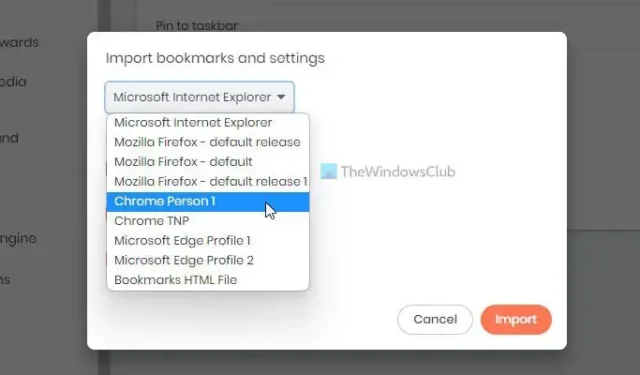
Se você trocou recentemente do Chrome ou Firefox para o navegador Brave , talvez precise dos antigos favoritos salvos em seu navegador antigo. Nesse caso, você pode seguir este guia para importar favoritos do Chrome e do Firefox para o navegador Brave . Não há necessidade de usar aplicativos, extensões ou qualquer outra coisa de terceiros, pois o navegador Brave inclui uma opção integrada para fazer isso.
Se você deseja transferir favoritos do Chrome ou histórico de navegação ou mecanismos de pesquisa para o navegador Brave, tudo é possível entre esses navegadores. Além do Google Chrome, você pode fazer o mesmo com o Mozilla Firefox e o Microsoft Edge. Caso você tenha um arquivo HTML, você também pode importá-lo.
Como importar favoritos do Chrome e Firefox para o navegador Brave
Para importar favoritos do Chrome e Firefox para o navegador Brave, siga estas etapas:
- Abra o navegador Brave no seu computador.
- Clique no ícone do menu.
- Selecione Marcadores > Importar marcadores e configurações .
- Expanda a lista suspensa e escolha um navegador.
- Selecione o que deseja importar.
- Clique no botão Importar .
- Clique no botão Concluído .
Para saber mais sobre essas etapas, continue lendo.
Para começar, você precisa abrir o navegador Brave no seu computador e clicar no ícone do menu no canto superior direito. Em seguida, selecione o menu Favoritos e a opção Importar favoritos e configurações .
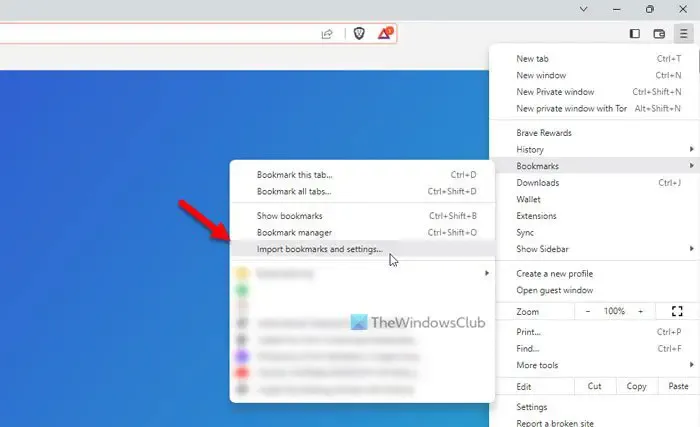
Como alternativa, você pode abrir o painel Configurações do navegador Brave, verifique se está na guia Introdução e clique na opção Importar favoritos e configurações . Por outro lado, você pode abrir o navegador e digitar na barra de endereços: brave://settings/importData
Depois que a respectiva janela pop-up for aberta, você poderá expandir a lista suspensa e escolher o navegador Chrome ou Firefox.
Em seguida, você precisa selecionar o que deseja importar. Além dos marcadores ou favoritos, você também pode importar histórico de navegação, senhas salvas, dados de formulários de preenchimento automático, etc. Uma vez feita a seleção, você pode clicar no botão Importar .
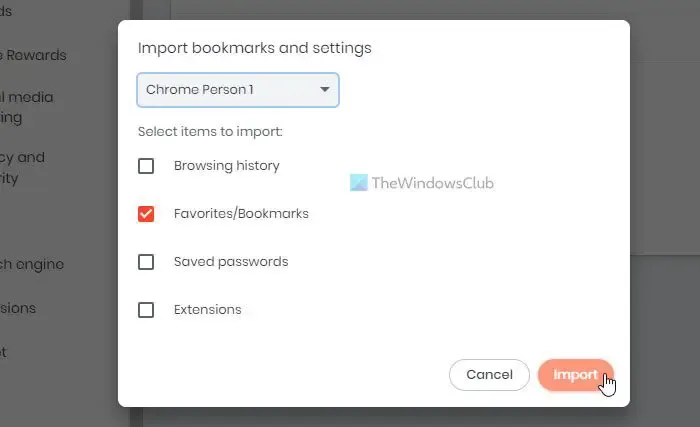
Quase não leva um momento para fazê-los. Depois de concluído, você pode clicar no botão Concluído e encontrar todos os dados de acordo com sua seleção.
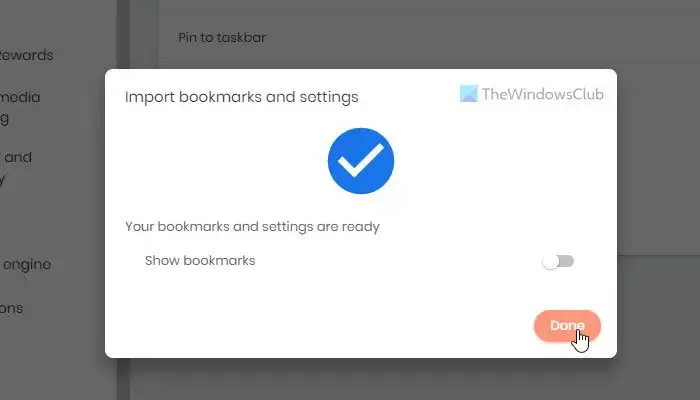
Às vezes, você pode ter ambos os navegadores instalados em computadores diferentes. Nesse caso, você deve exportar os marcadores para um arquivo HTML do navegador de origem.
Você pode então abrir o mesmo painel de importação no navegador Brave. No entanto, você precisa expandir a lista suspensa e escolher a opção Arquivo HTML de favoritos desta vez.
Em seguida, clique no botão Escolher arquivo e selecione o arquivo HTML que você exportou do navegador Chrome ou Firefox contendo todos os favoritos.
Como transfiro do Chrome para o Brave?
Para transferir do navegador Chrome para o Brave, você precisa usar a opção Importar favoritos e configurações para transferir todos os dados. Como dito anteriormente, é possível transferir histórico de navegação, favoritos, senhas salvas, extensões, etc. Você pode escolher uma determinada opção e clicar no botão Importar para iniciar o processo de importação.



Deixe um comentário